Wat zijn Google-accounts en -gegevens?
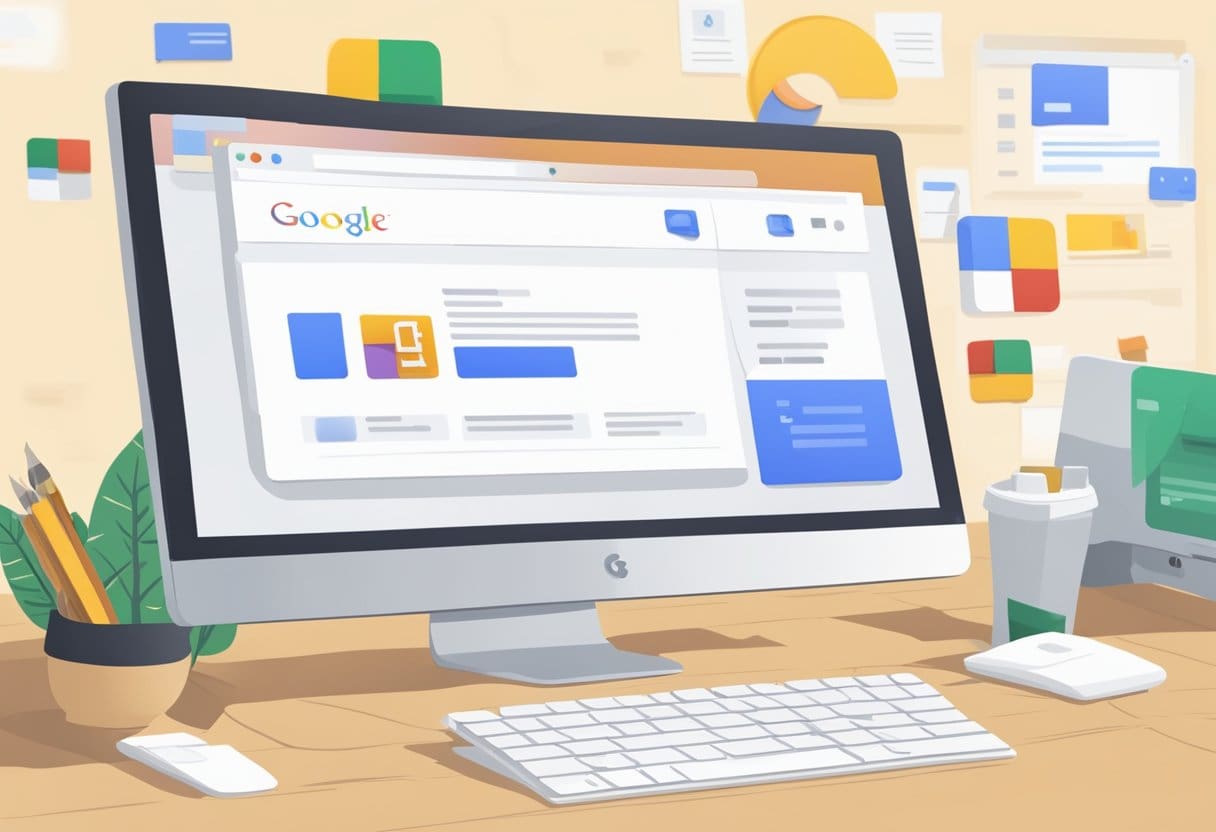
Google-accounts verwijst naar de gebruikersaccounts die u toegang geven tot verschillende Google-services, waaronder Gmail, Google Drive, Google Photos, YouTube en meer. Als u een Google-account maakt, heeft u met één gebruikersnaam en wachtwoord toegang tot deze services, waardoor uw online-ervaring wordt vereenvoudigd. Met een Google-account kunt u uw persoonlijke gegevens, voorkeuren en beveiligingsinstellingen opslaan en beheren.
Google-gegevens omvat alle informatie die Google over u verzamelt terwijl u zijn diensten gebruikt. Dit kan uw zoekgeschiedenis, locatiegegevens, apparaatinformatie en meer omvatten. Google gebruikt deze gegevens om uw ervaring te personaliseren, aanbevelingen te doen en relevante advertenties weer te geven. Hoewel Google beweert de privacy van gebruikers te respecteren, is het essentieel om te begrijpen welke gegevens zij over u opslaan en hoe u deze kunt beheren.
Als gebruiker wilt u mogelijk om verschillende redenen uw Google-accounts en gegevens verwijderen. Misschien heeft u besloten over te stappen naar alternatieve diensten of wilt u uw privacy beschermen. Om uw Google-accounts en gegevens definitief te verwijderen, moet u een paar stappen volgen, waaronder het maken van een back-up van belangrijke informatie, het bijwerken van de accountherstelgegevens en ten slotte het selecteren van 'Uw Google-account verwijderen' in het gedeelte Gegevens en privacy.
Houd er rekening mee dat u hierdoor de toegang verliest tot alle gekoppelde Google-services, inclusief e-mails, contacten, foto's en aankopen.
Voorbereiden op accountverwijdering
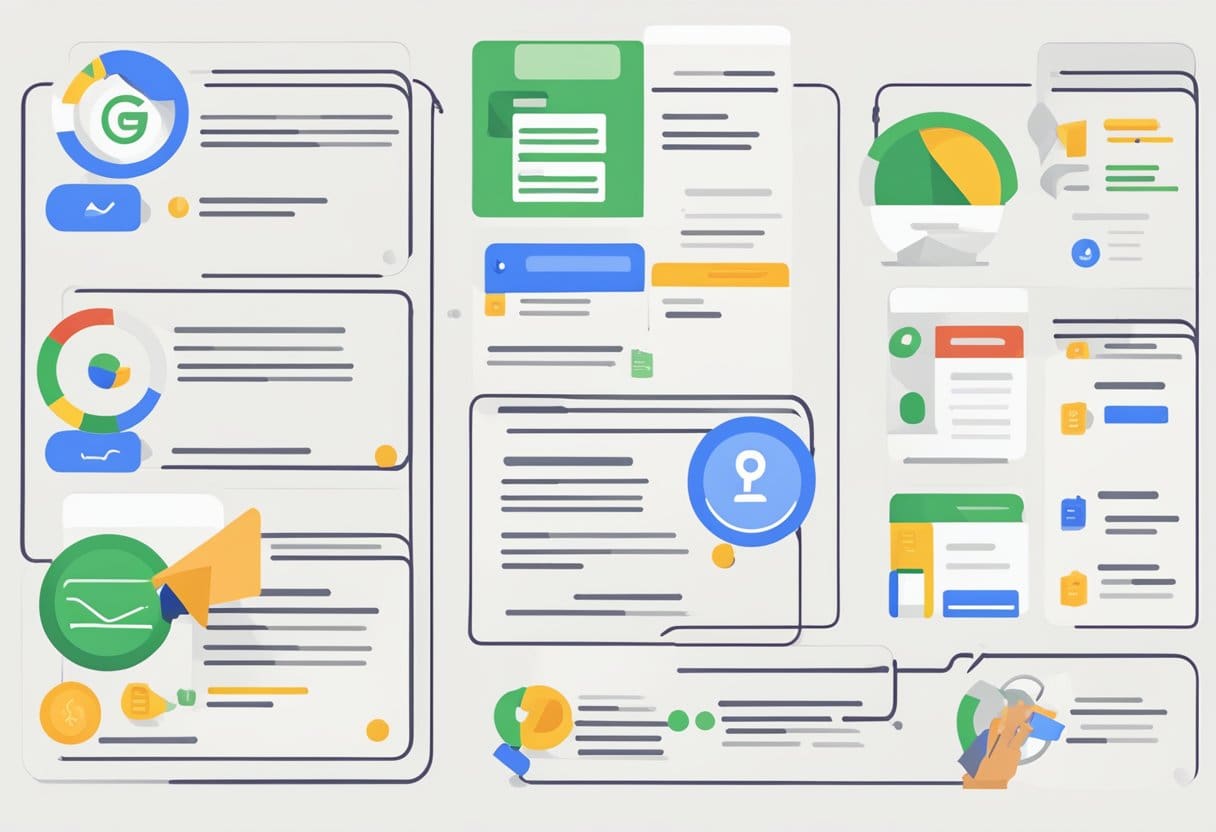
Back-up van belangrijke gegevens
Voordat u uw Google-account definitief verwijdert, moet u ervoor zorgen dat u een back-up heeft van alle belangrijke gegevens die u wilt behouden. Deze gegevens kunnen e-mails, bestanden, agenda's en foto's omvatten. U kunt deze stappen volgen:
- Ga naar uw Google-accountinstellingen op myaccount.google.com.
- Navigeer naar het gedeelte 'Gegevens en privacy'.
- Zoek naar 'Uw gegevens downloaden' en volg de instructies om een back-up van uw Google-gegevens te maken.
Het is een goed idee om deze gegevens voor bewaring naar een lokaal apparaat of een andere cloudopslagdienst te downloaden.
Contacten op de hoogte stellen
Omdat u de toegang tot uw Gmail en andere Google-services verliest, is het van essentieel belang dat u uw contacten informeert over de aanstaande verwijdering van uw account. Zorg ervoor dat:
- Deel uw nieuwe e-mailadres met belangrijke contacten als u overstapt naar een andere e-mailservice.
- Als u abonnementen of services aan uw Google-account heeft gekoppeld, update dan het e-mailadres dat aan deze accounts is gekoppeld.
Door deze stappen te volgen, kunt u zorgen voor een soepelere overgang bij het definitief verwijderen van uw Google-account.
Specifieke Google-services verwijderen
In plaats van uw volledige Google-account te verwijderen, kunt u specifieke services zoals YouTube, Gmail en Google Drive verwijderen. Hierdoor kunt u andere Google-services blijven gebruiken en worden uw gegevens permanent verwijderd van de services die u niet langer nodig heeft. Zo verwijdert u specifieke Google-services:
YouTube
Volg deze stappen om je YouTube-account te verwijderen:
- Meld u aan bij uw Google-account dat aan uw YouTube-kanaal is gekoppeld.
- Ga naar uw Geavanceerde YouTube-accountinstellingen.
- Onderaan zie je de Kanaal verwijderen optie. Klik Het.
- Verifieer uw account met uw wachtwoord als daarom wordt gevraagd.
- U krijgt dan verschillende verwijderingsopties te zien. Kiezen "Ik wil mijn inhoud definitief verwijderen"En klik Verwijder mijn inhoud.
Opmerking: deze actie kan niet ongedaan worden gemaakt. Al je kanaalgegevens, inclusief video's, reacties en vind-ik-leuks, worden definitief verwijderd.
Gmail
Volg deze stappen om uw Gmail-account definitief te verwijderen:
- Log in op uw Google-account.
- Bezoek de Google-service verwijderen pagina.
- Klik onder 'Een Google-service verwijderen' op Een dienst verwijderen.
- Verifieer uw account met uw wachtwoord als daarom wordt gevraagd.
- Zoek 'Gmail' in de lijst met services en klik op het prullenbakpictogram ernaast.
- Volg de instructies om uw Gmail-account te verwijderen.
Opmerking: zodra u uw Gmail-account verwijdert, worden al uw e-mails en mailinstellingen permanent verwijderd.
Google Drive
Volg deze stappen om uw Google Drive-gegevens te verwijderen:
- Log in op uw Google Drive.
- Selecteer meerdere bestanden door de Ctrl toets (of Cmd toets op Mac) en klik op elk bestand.
- Klik met de rechtermuisknop op de geselecteerde bestanden en klik vervolgens op verwijderen.
Opmerking: met deze actie worden de bestanden naar de prullenbak verplaatst. Om permanent te verwijderen, opent u de prullenbak en klikt u op Prullenbak legen.
Houd er rekening mee dat het permanent verwijderen van gegevens uit deze specifieke Google-services niet ongedaan kan worden gemaakt. Zorg ervoor dat u alle belangrijke informatie exporteert of er een back-up van maakt voordat u doorgaat met het verwijderingsproces.
Initiëren van accountverwijderingsproces
Bevestiging van inloggen
Voordat u uw Google-account en gegevens definitief verwijdert, moet u zich aanmelden bij uw account. Ga naar De accountpagina van Google en voer indien nodig uw e-mailadres en wachtwoord in. Mogelijk wordt u gevraagd een tweefactorauthenticatieproces te voltooien, dus zorg ervoor dat u toegang heeft tot uw geregistreerde apparaten of telefoonnummer.
Accountverificatie
Zodra u bent ingelogd, navigeert u naar het gedeelte ‘Gegevens en privacy’. Onder 'Meer opties' vindt u 'Uw Google-account verwijderen'. Het is absoluut noodzakelijk om nogmaals te controleren of u zich inderdaad in het account bevindt dat u wilt verwijderen.
Opmerking: Als u uw Google-account verwijdert, worden alle bijbehorende gegevens verwijderd, zoals e-mails, bestanden, agenda's, foto's en toegang tot de Google-services. Het wordt ten zeerste aanbevolen een back-up van uw gegevens te maken voordat u doorgaat.
Bevestiging van gegevensverwijdering
Om het verwijderingsproces te starten, moet u het volgende doen:
- Lees en begrijp de gevolgen van het verwijderen van uw account, die op de pagina worden vermeld.
- Vink beide vakjes onderaan de pagina aan en erken dat u verantwoordelijk bent voor eventuele openstaande kosten en gegevensverlies zodra het account is verwijderd.
- Klik op de knop ‘Account verwijderen’.
Nadat u op 'Account verwijderen' heeft geklikt, worden uw Google-account en alle bijbehorende gegevens permanent verwijderd. Het verwijderingsproces kan enige tijd duren en u kunt het account of de gegevens ervan niet meer herstellen zodra het is voltooid.
Wees voorzichtig bij het verwijderen van een Google-account, aangezien deze actie permanent is en zal resulteren in een volledig verlies van uw gegevens en toegang tot Google-services.
Maatregelen na verwijdering
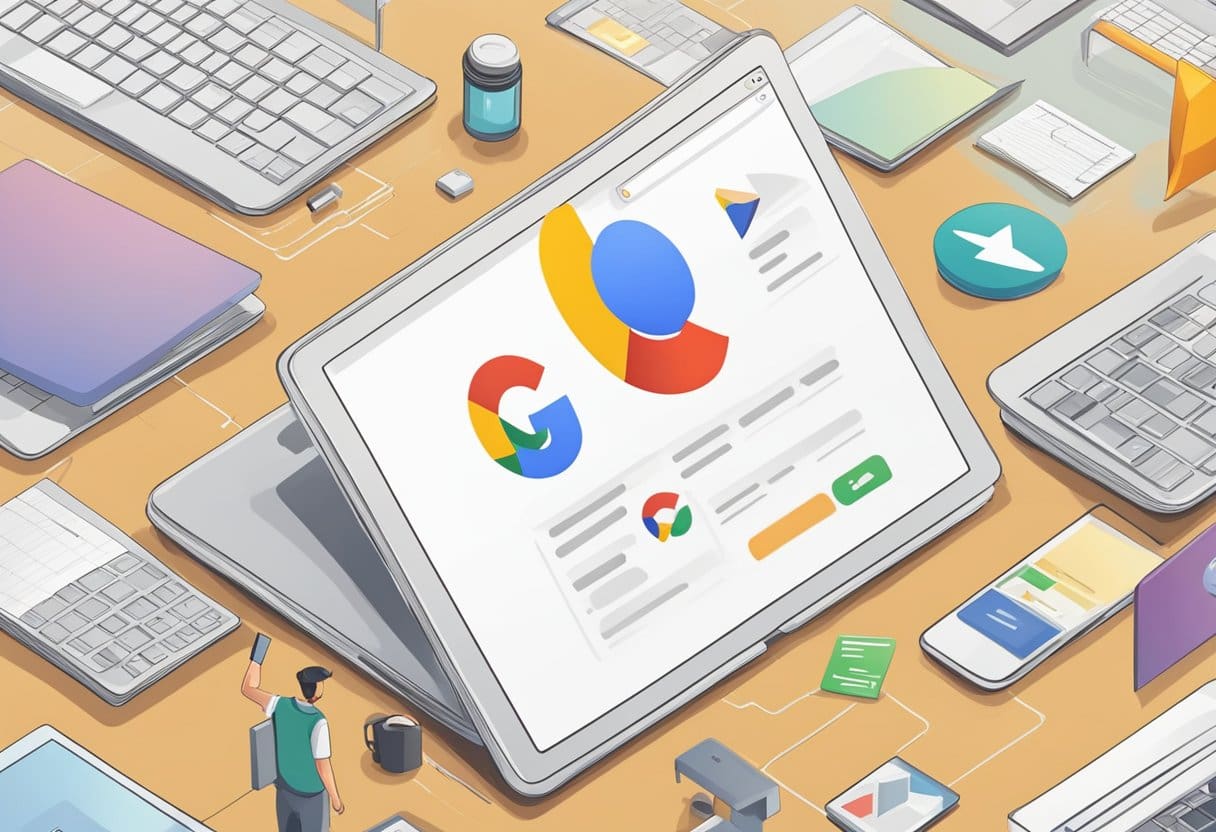
Nadat u uw Google-account en gegevens succesvol heeft verwijderd, is het essentieel om een aantal maatregelen te nemen om ervoor te zorgen dat er geen losse eindjes overblijven. Dit zal u helpen veilig te blijven en uw privacy te beschermen.
Controleer het herstel-e-mailadres
Nadat u uw Google-account heeft verwijderd, update het herstel-e-mailadres op alle andere resterende online accounts waarop uw Google-account eerder was ingesteld. Dit zorgt ervoor dat u belangrijke meldingen, instructies voor het opnieuw instellen van uw wachtwoord en andere accountgerelateerde informatie blijft ontvangen. Overweeg daarnaast om uw nieuwe contactgegevens te delen met vrienden, familie en collega's, zodat zij u kunnen bereiken via uw nieuwe e-mailadres.
Gekoppelde accounts controleren
Het is belangrijk om houd eventuele gekoppelde accounts in de gaten naar uw verwijderde Google-account. Deze omvatten sociale media, bankieren en andere online diensten. Zorg ervoor dat u de koppeling tussen deze accounts en uw verwijderde Google-account ontkoppelt om ongeoorloofde toegang of beveiligingsproblemen te voorkomen.
- Controleer de beveiligingsinstellingen van elk van de gekoppelde accounts
- Update uw inloggegevens, e-mailadres en andere persoonlijke gegevens
- Schakel waar mogelijk tweefactorauthenticatie in voor extra beveiliging
Deze maatregelen na de verwijdering helpen u potentiële veiligheidsrisico's te vermijden en zorgen voor een soepele overgang naar uw nieuwe e-mail- en onlineaccounts. Vergeet niet om waakzaam te blijven en uw online aanwezigheid te blijven controleren en bijwerken om uw privacy en veiligheid te behouden.
Omgaan met Google-hardware
Voordat u uw Google-accounts en gegevens definitief verwijdert, is het van essentieel belang dat u bedenkt welke gevolgen dit heeft voor uw Google-hardware. In dit gedeelte bespreken we welke gevolgen dit heeft voor uw Android-apparaten, Google Home en Chromecast.
Android-apparaten
Wanneer u uw Google-account verwijdert, verliest elk Android-apparaat dat aan dit account is gekoppeld, de toegang tot Google-services en -apps. Dit betekent dat u uw Google Play Store, Google Maps en andere Google-systeemapps niet kunt gebruiken. Om uw Android-apparaat te blijven gebruiken zonder een Google-account:
- Ga naar Instellingen > accounts > Selecteer uw Google-account > Verwijder account.
- Nadat u uw Google-account heeft verwijderd, moet u ervoor zorgen dat u over een alternatieve methode beschikt om apps te downloaden en te installeren, zoals appstores van derden.
Google Startpagina
Als u een Google Home-apparaat bezit, onthoud dan dat dit sterk afhankelijk is van uw Google-account. Door uw account te verwijderen:
- Je kunt je smarthome-apparaten niet bedienen met Google Home.
- Alle persoonlijke instellingen en Voice Match-gegevens gaan verloren.
Om Google Home toch te gebruiken zonder Google-account, kun je een nieuw account instellen of een gastaccount gebruiken:
- Open de Google Home-app en tik op Toevoegen > Stel het apparaat in.
- Kies een nieuw of gastaccount voor uw Google Home-apparaat.
Chromecast
Een verwijderd Google-account heeft ook invloed op uw Chromecast-installatie. U heeft geen toegang meer tot uw Google-accountspecifieke instellingen en streamingdiensten die aan dat account zijn gekoppeld. Chromecast blijven gebruiken zonder uw Google-account:
- Reset uw Chromecast naar de fabrieksinstellingen door de knop op het apparaat 25 seconden ingedrukt te houden totdat het LED-lampje wit wordt.
- Stel Chromecast opnieuw in met de Google Home-app, met een nieuw Google-account of een gastaccount.
Laatst bijgewerkt: 06 november 2023

Sandeep Bhandari heeft een Bachelor of Engineering in Computers van Thapar University (2006). Hij heeft 20 jaar ervaring op het gebied van technologie. Hij heeft een grote interesse in verschillende technische gebieden, waaronder databasesystemen, computernetwerken en programmeren. Je kunt meer over hem lezen op zijn bio pagina.

